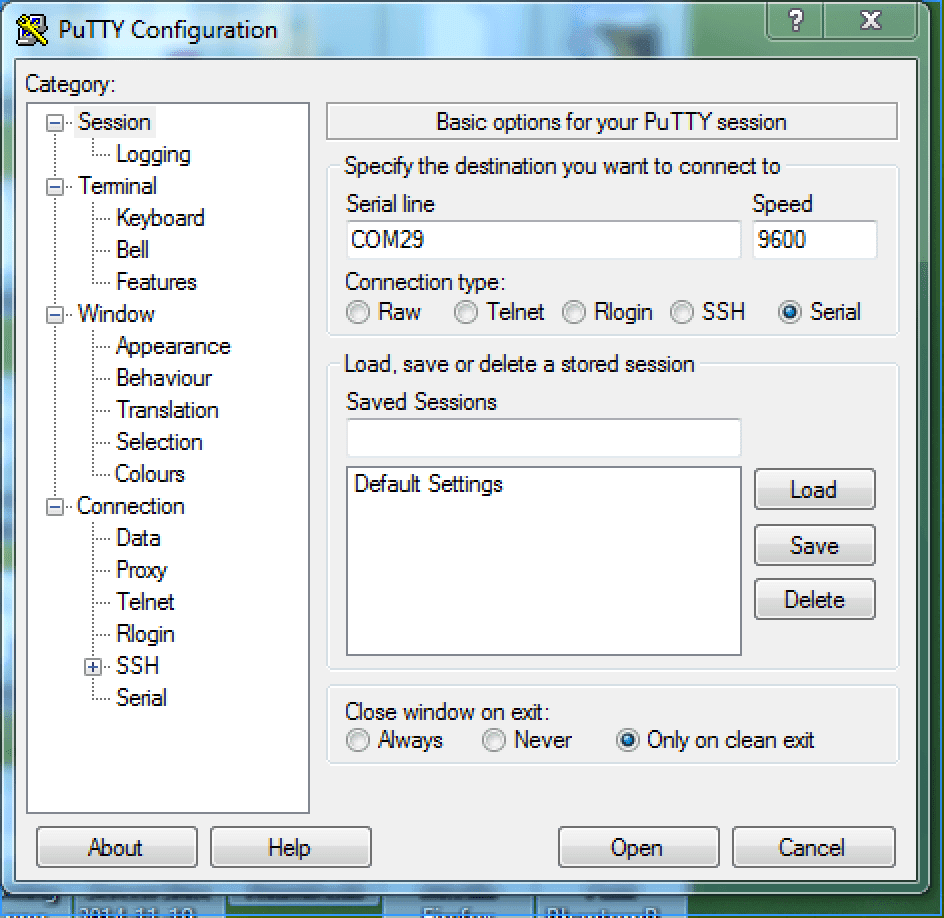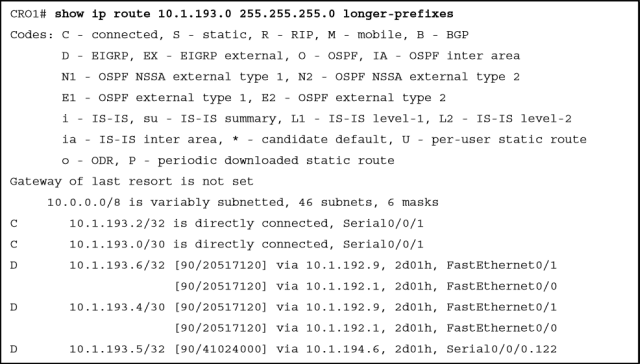Em sua última versão, o software Cisco IOS, quando falamos de Comandos do Roteador Cisco falamos em mais de 2.000 comandos, incluindo os comandos básicos do roteador juntamente com os comandos do Roteador Cisco em nível avançado, tais como os comandos do Roteador Cisco Wireless. O IOS do Roteador Cisco tem diferentes modos executáveis com diferentes prompts. Você pode usar esses modos para executar diferentes tarefas. Cada modo tem um conjunto de comandos específicos.
Fundamentos da interface do usuário do Cisco IOS
Usando a interface de linha de Comandos do Roteador você tem que manter em mente os seguintes aspectos:
- As operações variam em diferentes dispositivos de internetworking
- Digite ou cole comandos de entrada nos modos de comando do console
- A tecla Enter instrui o dispositivo a analisar e executar os comandos
- Dois modos EXEC primários são o modo de usuário eo modo privilegiado para executar comandos básicos da Cisco
- Os modos de comando têm comandos distintos
Cisco IOS Software Exec
Há dois modos EXEC principais para digitar comandos:
Modo de usuário
- Verificação limitada do roteador
- O prompt de comando no roteador é Router >
Modo Privilegiado (ou ativado)
- Verificação detalhado do roteador
- Permite configuração e depuração
- Pré-requisitos para outros modos de configuração
- O prompt de comando no roteador é Router #
Roteador configurado versus Roteador não configurado
Depois de concluir o processo de inicialização, o Roteador Cisco configurado solicitará o prompt do usuário enquanto o Roteador Cisco não configurado solicitará atraves de diálogo o início da configuração inicial se não houver nenhuma configuração na memória.
Modo de Configuração do Cisco Router
Os comandos do modo de configuração do roteador Cisco são os seguintes:
Setup: Diálogo de configuração inicial
Setup: The Initial Configuration Dialog
Router # setup
System Configuration Dialog
Continue with configuration dialog? [Yes/no]: Y — (Continuar com o diálogo de configuração? [Sim / não]: Y)
At any point you may enter a question mark ? for help — (Em qualquer ponto você pode inserir um ponto de interrogação “?” Para obter ajuda)
Use ctrl-c to abort the configuration dialog at any prompt — (Use ctrl-c para abortar o diálogo de configuração em qualquer prompt)
Default settings are in square brackets [ ] — (As configurações padrão estão entre colchetes “[]”)
Basic management setup configures only enough connectivity for management of the system, extended setup will ask you to configure each interface on the system
Would you like to enter basic management setup? [Yes/no] n — (Gostaria de introduzir a configuração básica de gestão? [Sim / não] n)
Resumo da interface de configuração
Primeiro, você gostaria de ver o resumo da interface atual? [Sim]
Configuração de parâmetros globais
Enter host name [router]: R1 — (Digite o nome do host [roteador]: R1)
O segredo de ativação é a senha usada para proteger o acesso aos modos Privilegiado e de configuração. Essa senha, depois de digitada, fica criptografada na configuração.
Enter enable secret: Cisco — (Digite a senha enable: Cisco)
A senha enable é usada quando você não especifica uma senha enable password, com algumas versões de software mais antigas e imagens de inicialização.
Enter enable password: sanfran — (Digite a senha enable: sanfran)
A senha do terminal virtual usada para proteger o acesso ao roteador através de uma interface de rede.
Enter virtual terminal password: sanjose — (Digite a senha do terminal virtual: sanjose)
Configure SNMP Network Management? [No]: — (Configurar o SNMP Network Management? [Não])
Configure IP? [Yes]: — (Configurar IP? [Sim]:)
Setup Interface Parameters — (Parâmetros da interface de configuração)
Configuring interface parameters: — (Configurando os parâmetros da interface:)
Do you want to configure Ethernet 0 interface? [No]: Y — (Deseja configurar a interface Ethernet 0? [Não]: Y)
Configure IP on this interface? [No] Y — (Configurar IP nesta interface? [No] Y)
IP address for this interface: 10.1.1.33 — (Endereço IP para esta interface: 10.1.1.33)
Subnet mask for this interface [255.0.0.0]: 255.255.255.0 — (Máscara de sub- rede para esta interface [255.0.0.0]: 255.255.255.0)
Class A network is 10.0.0.0. 245 subnet bits: mask is /24 — (A rede de classe A é 10.0.0.0. 245 bits de sub-rede: mask is / 24)
Do you want to configure serial 0 interface? [No]: — (Deseja configurar a interface serial 0? [Não]:)
Setup Script Review and Use — (Revisão e uso do script de instalação)